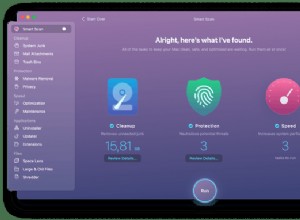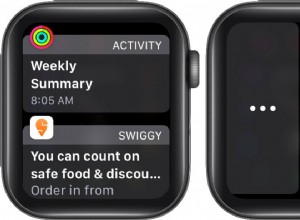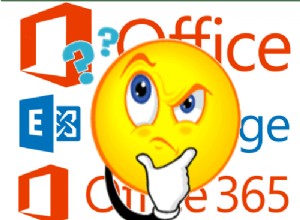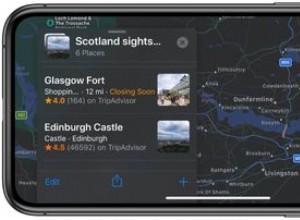هل الفوضى تسيطر على حياتك؟ بفضل التكنولوجيا ، عليك الآن أن تتعامل ليس فقط مع الفوضى المادية في منزلك ، ولكن أيضًا مع الفوضى الرقمية التي تستهلك هاتفك وجهاز الكمبيوتر. في حين أن هذه الفوضى الواقعية والرقمية قد تهددك بالإرهاق ، فلا تخف. يمكنك معالجة أسوأ ما في الأمر في دقائق معدودة يوميًا دون أن تقود نفسك إلى الجنون.
دعونا نلقي نظرة على بعض تقنيات التخلص من المشاكل الثلاثة الأهم - iPhone ، و Mac ، ومنزلك. خذ نفس عميق. نحن على وشك الغوص في.
كيفية تفكيك جهاز iPhone الخاص بك
نعم ، جهاز iPhone الخاص بك مذهل. لا يقتصر الأمر على اتصالك ببقية العالم ، ولكنه أيضًا التقويم والكاميرا والآلة الحاسبة والمستشار المالي. قد يكون من الصعب تحديد الفوضى على هاتفك ، ولكنها موجودة ، وتشغل مساحة ، وتبطئ الأشياء ، وتؤثر على إنتاجيتك. دعونا نتحكم في فوضى iPhone بثلاث خطوات سهلة.
الخطوة الأولى. تنظيف مكتبة الصور
كلما زادت مساحة الذاكرة المتوفرة على جهاز iPhone ، زاد عدد الصور التي يمكنك تخزينها دون حذفها. على الرغم من أن هذا قد يبدو شيئًا جيدًا ، إلا أن الحقيقة هي أنك لن تتمكن من العثور على ما تبحث عنه إذا كان عليك البحث في آلاف الصور لمجرد العثور على صورة واحدة خاصة لابنة أختك في حوض الاستحمام. .
يسمح لك تطبيق Gemini Photos بالتمرير بسرعة خلال اللقطات المتشابهة والنسخ المكررة قبل حذفها من هاتفك. في المرة الأولى التي تقوم فيها بتعطيل مكتبة الصور الخاصة بك ، قد يستغرق الأمر بعض الوقت ، ولكن يمكنك تعيين تذكير حتى تتمكن من إجراء عمليات تنظيف منتظمة والحفاظ على مكتبة الصور الخاصة بك خالية من الفوضى.
إليك كيفية تنظيف مكتبة الصور بسرعة باستخدام صور Gemini:
- نزل Gemini Photos وافتحه.
- سيقوم التطبيق تلقائيًا بفرز مكتبة الصور الخاصة بك إلى صور متشابهة ومكررة ومقاطع فيديو ولقطات شاشة وملاحظات وتعتيم وغير ذلك. عند النقر فوق فئة ، ستعرض لك Gemini Photos جميع الصور التي تفي بالمعايير وتقدم لك اقتراحات بشأن الصور التي تريد حذفها. فلنبدأ باللقطات المتشابهة.
- انقر على "مماثلة" لرؤية صورك المتشابهة مجمعة معًا.
- ستظهر لك صور Gemini أفضل نتيجة من مجموعة صور متشابهة. يمكنك اختيار حفظ أفضل نتيجة وحذف الباقي ، أو يمكنك اختيار حفظها جميعًا. بمجرد اختيارك أيًا منها تريد الاحتفاظ به ، انقر على "نقل إلى سلة المهملات" لتجاهل الباقي.
- استمر في التمرير عبر الصور المتشابهة وحذفها عن طريق تحديد الصور التي تريد الاحتفاظ بها ونقل الباقي إلى سلة المهملات.
- ارجع إلى شاشة Gemini Photos الرئيسية وحدد الفئة التالية (مثل لقطات الشاشة).
- قم بالتمرير وحدد لقطات الشاشة التي تريد حذفها. يمكنك أيضًا النقر فوق "إعادة تحديد" و "حذف الكل" للتخلص من كل لقطات الشاشة بضربة واحدة.
- استمر في هذا السياق مع جميع فئات الصور الخاصة بك وحذف التكرارات والصور الباهتة ومقاطع الفيديو والملاحظات التي لم تعد بحاجة إليها. قبل أن تعرف ذلك ، سيتم تقليص مكتبة الصور الخاصة بك إلى كل ما تفضله.
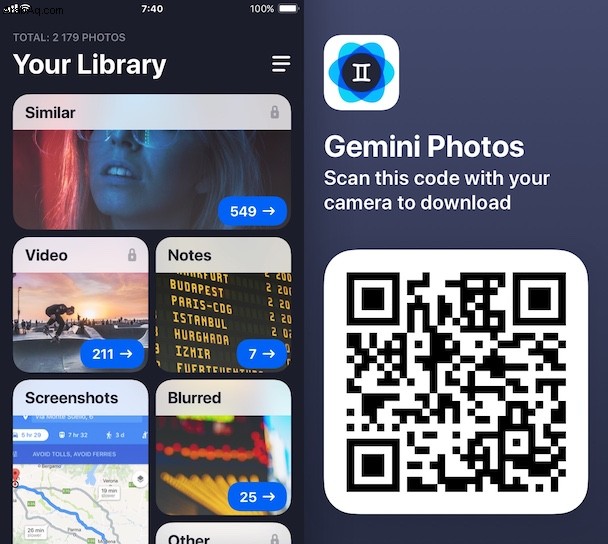
الخطوة 2. احذف التطبيقات التي لا تستخدمها
يحتوي متجر App Store على عدد كبير من التطبيقات الممتعة المفيدة لجميع أنواع الأشياء ، ولكن ما مقدار ما تستخدمه بالفعل؟ وإليك كيفية اكتشاف ذلك:
- افتح الإعدادات الخاصة بك على جهاز iPhone الخاص بك.
- مرر لأسفل وانقر على البطارية.
- اضغط على آخر 10 أيام.
- مرر لأسفل لمعرفة مقدار استخدامك لكل تطبيق من تطبيقاتك في آخر 10 أيام. هذه نقطة بداية لمعرفة التطبيقات التي يمكنك حذفها بأمان.
حان الوقت الآن للتخلص من تلك التطبيقات التي تشغل مساحة على جهاز iPhone الخاص بك. من المفترض أن يستغرق ذلك بضع دقائق فقط:
- بمجرد تكوين فكرة أفضل عن التطبيقات التي لم تعد تستخدمها ، فقد حان الوقت لحذفها. أولاً ، المس مع الاستمرار التطبيق الذي تريد حذفه.
- ستظهر قائمة منبثقة. اضغط على حذف التطبيق.
- ستظهر قائمة منبثقة أخرى ، تفيد بأن "حذف هذا التطبيق سيؤدي أيضًا إلى حذف بياناته". اضغط على حذف مرة أخرى.
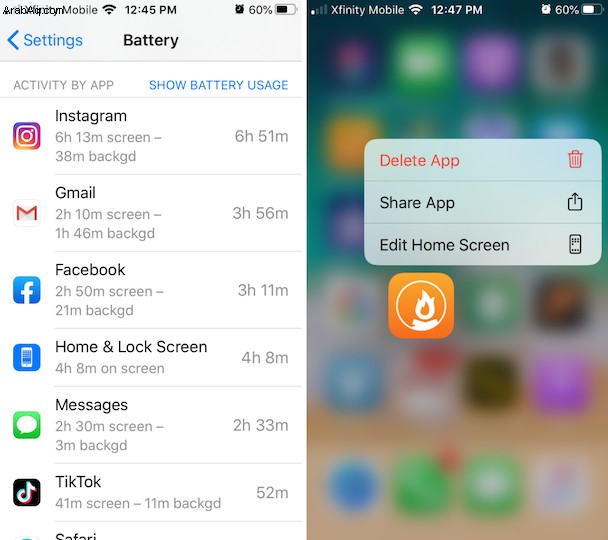
الخطوة الثالثة. إلغاء تحميل التطبيقات التي تستهلك مساحة
هناك فئة أخرى من التطبيقات التي قد تؤدي إلى ازدحام جهاز iPhone الخاص بك. هذه تطبيقات لا تريد حذفها ولكنك نادرًا ما تستخدمها. يمكنك "إلغاء تحميل" هذه التطبيقات من هاتفك ، مما يؤدي إلى تحرير مساحة التخزين وإلغاء تشويش شاشتك الرئيسية. ستبقى التطبيقات على هاتفك ، ولكن سيتم تخزين جميع بياناتها في وضع عدم الاتصال حتى تعيد تثبيتها. إليك كيفية إلغاء تحميل أحد التطبيقات من جهاز iPhone:
- انقر فوق الإعدادات.
- انقر على "عام".
- انقر على مساحة تخزين iPhone
- مرر عبر تطبيقاتك وانقر على التطبيقات التي لا ترى فائدة كبيرة أو التي تستهلك مساحة كبيرة على iPhone.
- انقر على "إلغاء تحميل التطبيق".
كيفية إلغاء تشويش جهاز Mac الخاص بك
الآن بعد أن أعدت هاتفك من حافة التحميل الزائد ، دعنا نلقي نظرة على جهاز Mac الخاص بك. لهذا ، سنستخدم مزيجًا من تطبيقين سهل الاستخدام ولا غنى عنهما تمامًا:CleanMyMac X و Gemini 2.
الخطوة 1. تخلص من الرسائل غير المرغوب فيها الناتجة عن البرامج
إذا لم تستخدم CleanMyMac X من قبل ، فإن الخطوة الأولى هي تنزيله على جهاز Mac وفتحه. بعد ذلك:
- انقر فوق System Junk على الشريط الجانبي الأيسر.
- انقر فوق "مسح" في الجزء السفلي من الشاشة.
- عند اكتمال الفحص ، ستظهر شاشة تخبرك بحجم المساحة التي يمكنك توفيرها عن طريق حذف هذه الملفات غير المرغوب فيها. انقر فوق مراجعة التفاصيل لمشاهدة الملفات. ستتضمن الملفات غير المرغوب فيها الملفات التي لم يعد جهاز Mac بحاجة إليها وستوفر مساحة هائلة على جهاز الكمبيوتر.
- انقر فوق "تشغيل" للتخلص من جميع الملفات غير المرغوب فيها في نظامك.
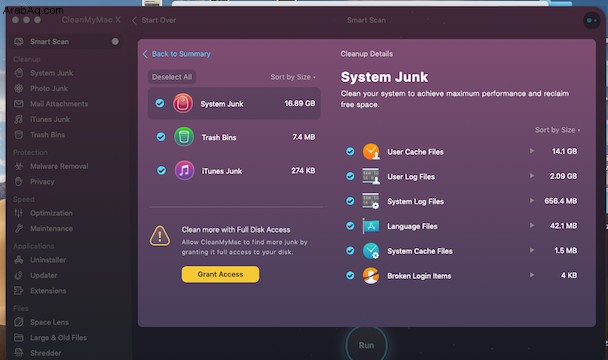
الخطوة الثانية. تدقيق ملفاتك القديمة
بعد ذلك ، سنستعرض ملفاتك للعثور على الملفات التي لا تحتاجها والتي تشغل مساحة. استخدام CleanMyMac X يجعل هذه العملية غير مؤلمة إلى حد ما:
- افتح CleanMyMac وانقر على الملفات الكبيرة والقديمة. سيعرض لك هذا الملفات التي تشغل أكبر مساحة والملفات التي لم تفتحها منذ شهور.
- ستتمكن من فرز الملفات حسب الحجم أو النوع أو المدة التي انقضت منذ آخر مرة تم فيها فتحها. انقر على الدائرة المجاورة للملف لإزالته.
- انقر على "إزالة".
الخطوة الثالثة. تخلص من الصور والملفات المكررة
بالنسبة لهذه الخطوة التالية ، ستبحث عن الملفات والصور الموجودة على جهاز الكمبيوتر الخاص بك والتي تحتوي على أكثر من نسخة واحدة باستخدام Gemini 2. سيتم العثور على المذنبين الأكثر وضوحًا في مجلد الصور الخاص بك ، ولكن قد يكون لديك أيضًا أكثر من نسخة واحدة من المستندات والتنزيلات. سيجدهم الجوزاء جميعًا.
- قم بتنزيل Gemini 2 على جهاز Mac وافتحه.
- اختر الموقع على جهاز Mac الذي تريد البحث فيه عن التكرارات من الخيارات المتاحة. الصور مكان رائع للبدء.
- ابدأ الفحص. اعتمادًا على عدد الملفات لديك ، قد يستغرق ذلك من بضع دقائق إلى عدة ساعات.
- عند اكتمال الفحص ، سيعرض لك Gemini عدد الملفات المكررة التي عثر عليها. من هنا ، يمكنك اختيار مراجعة الملفات واحدًا تلو الآخر أو اختيار Smart Cleanup ، والذي سيزيل الملفات المكررة ويضيفها إلى المهملات.
- لا يزال بإمكانك مراجعة العناصر الموضوعة في المهملات عن طريق النقر على "مراجعة المهملات".
- للمتابعة إلى الصور المشابهة ، انقر فوق "تحديد المزيد".
- باستخدام الصور المتشابهة ، سيسرد Gemini جميع صورك مع وجود اختلافات طفيفة حتى تتمكن من اختيار الملفات التي تريد حفظها وتلك التي تريد حذفها.
- سيتم عرض صورك بناءً على مقدار المساحة التي تشغلها. انقر فوق المثلث الموجود بجانب كل ملف لعرض جميع الصور المتشابهة. حدد ما تريد حذفه وانقر فوق إزالة في الجزء السفلي من الشاشة.
- افعل ذلك مع كل صورك المشابهة.
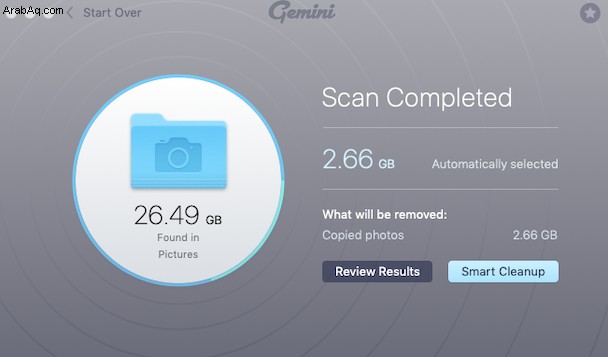
الخطوة 4. قم بإلغاء تثبيت التطبيقات التي لا تستخدمها
تتمثل الخطوة الأخيرة لإلغاء فوضى Mac في التخلص من أي تطبيقات لم تعد تستخدمها. يمكنك القيام بذلك باستخدام CleanMyMac X. وإليك كيفية البحث عن تلك التطبيقات التي تشغل مساحة على جهاز الكمبيوتر وحذفها.
- افتح CleanMyMac وانقر على "إلغاء التثبيت" ضمن "التطبيقات" على الشريط الجانبي الأيسر.
- سيتم فتح جميع التطبيقات الخاصة بك داخل الشاشة.
- اختر "غير مستخدم" لمشاهدة التطبيقات التي لا تستخدمها فقط. هذه هي التطبيقات التي لم تستخدمها خلال الأشهر الستة الماضية.
- ابحث في قائمة التطبيقات وحدد التطبيقات التي تريد إلغاء تثبيتها.
- انقر فوق "إلغاء التثبيت" لحذف التطبيقات وجميع الملفات المرتبطة بها والتي تشغل مساحة على جهاز الكمبيوتر.
كيف تفسد منزلك
إذا كان بإمكانك معالجة الفوضى على جهاز الكمبيوتر الخاص بك ، فيمكنك بالتأكيد معالجتها في منزلك ، ولكن من أين تبدأ؟ سنركز على المجالات الثلاثة التي سيكون لها أكبر الأثر في جعل منزلك خالي من الفوضى.
الخطوة 1. قم بإزالة الفوضى عن جميع الأسطح المستوية
سيكون لهذه الخطوة التأثير الأكبر لأنها سريعة وستجعل مساحتك تبدو أكبر وأنظف على الفور. تشمل الأسطح المستوية طاولات وعدادات وأرضية. من المفيد جدًا ضبط مؤقت لهذه الخطوة. سنسميها تنظيف لمدة 8 دقائق. تحقق مما إذا كان يمكنك ترتيب تلك الأسطح قبل أن يرن الموقت.
- ابدأ بالتقاط كل شيء ليس على الأرض:اللعب ، والملابس ، والكتب ، والأوراق ، وكل شيء. بدلًا من الانتقال من غرفة إلى غرفة لوضع الأشياء بعيدًا ، ضع كل شيء في سلة المهملات وانتقل إلى الغرفة المجاورة. يمكنك وضع الأشياء بعيدًا في نهاية العملية.
- الآن ، افعل الشيء نفسه مع مناضد مطبخك. اخلع كل شيء. امسح العدادات جيدًا وأعد الأشياء التي تستخدمها يوميًا فقط مثل آلة صنع القهوة أو وعاء السكر أو المحمصة أو ما إلى ذلك. ضع الأشياء التي لا تستخدمها بشكل منتظم في خزانة أو درج.
- بعد ذلك ، انتقل إلى الطاولات والأرفف وأسطح الخزائن. امسح الأسطح التي تم تنظيفها بخرقة مبللة ، ثم أعد الأشياء مرة أخرى بدقة. إذا كانت العناصر لا تنتمي إلى هناك ، فانقلها.
- أثناء تنظيف الأسطح ، تخلص من العناصر غير المفيدة التي تشغل مساحتك ، مثل البريد غير المرغوب فيه والشموع القديمة والنباتات المحتضرة والمقتنيات القبيحة.
الخطوة 2. قم بإزالة الفوضى في الأدراج وخزانة الملابس
هل تعرف بالفعل عدد قطع الملابس التي تمتلكها؟ نراهن أنك ستفاجأ! ستستغرق هذه الخطوة وقتًا أطول قليلاً من السابقة ، لكنها تستحق العناء.
- أولاً ، خذ كل ملابسك - كلها - وضعها في سريرك. هل نحن محقون في افتراض أن لديك قطع ملابس أكثر مما تحتاجه أو يمكنك ارتدائه بالفعل؟
- الآن ، ستقوم باستعراض كل قطعة من الملابس واسأل نفسك هذه الأسئلة. هل هذا مناسب؟ هل ارتديته في العام الماضي؟ هل هذا ممتع؟ هل هي مناسبة موسميا؟
- إذا أجبت بنعم على كل هذه الأسئلة ، فعلقها أو اطويها جيدًا في الدرج.
- إذا لم يكن مناسبًا ، فتخلص منه. لا تنتظر حتى تفقد أو تكتسب 20 رطلاً. إذا لم تكن قد ارتدته في العام الماضي ، هل تعتقد أنك سترتديه العام المقبل؟ إذا لم تعجبك الطريقة التي تبدو بها ، فأرسلها خارج حياتك. للملابس غير المناسبة للموسم ، قم بطيها وحزمها بعيدًا حتى تحتاج إليها.
الخطوة 3. اختر غرفة لتنظيفها كل يوم
بعد أن تقوم بترتيب الأسطح الخاصة بك والتعامل مع خزانة ملابسك ، فقد حان الوقت لتصفح كل غرفة من غرفك بشكل منهجي للتخلص من الفوضى. إذا كان لديك 10 غرف في منزلك ، امنح نفسك نصف ساعة يوميًا للعمل في إحدى تلك الغرف. إذا جعلت هذه العادة ، فستجدها سهلة الإدارة تمامًا. وإليك كيفية التعامل مع كل غرفة.
- خاطب الأسطح كما هو مذكور أعلاه.
- رتب السرير (إن وجد).
- املأ سلة أو صندوقًا بكل شيء في الغرفة ينتمي إلى مكان آخر.
- إفراغ سلة المهملات.
- ضع الكتب و / أو الملابس و / أو الألعاب في المكان الذي ينتمون إليه.
- اختر خزانة أو درجًا أو خزانة لترتيبها إذا كان لديك متسع من الوقت.
إن معالجة الفوضى في حياتك تتعلق حقًا بتغيير عاداتك بحيث يصبح التنظيم جزءًا معتادًا من يومك. عندما يتعلق الأمر بالفوضى الرقمية ، قم بتعيين تذكير لنفسك للقيام بالمهام الموضحة أعلاه كل أسبوع حتى لا تصبح أبدًا غير قابلة للإدارة. بالنسبة لفوضى المنزل ، التزم بقضاء 30 دقيقة يوميًا بعد العمل أو قبل تنظيف السرير ، وسترى الفرق وتشعر به على الفور.